随着电子游戏行业的蓬勃发展,Steam作为全球最大的PC游戏数字发行平台之一,为无数玩家提供了便捷的游戏下载与购买服务。然而,在使用过程中,不少用户可能会遇到Steam商店页面无法正常加载的情况,这无疑给游戏体验带来了不便。本文将提供几种常见的解决方法,帮助您重新访问Steam商店。

一、检查网络连接
当您发现Steam商店无法打开时,首先应该确认的是您的网络连接状态。确保您的设备已正确连接到互联网,并且网络环境稳定。可以尝试断开并重新连接网络,或更换至另一网络环境下测试,如从Wi-Fi切换至移动数据,反之亦然。
二、更改DNS设置
有时候,默认的DNS服务器可能会出现故障或拥挤,导致网页加载缓慢甚至无法访问。此时,您可以考虑更改DNS服务器来解决问题。推荐使用公共DNS,如Google DNS(8.8.8.8 或 8.8.4.4)或Cloudflare DNS(1.1.1.1),它们通常更加稳定可靠。
三、关闭防火墙及杀毒软件
部分用户的防火墙设置或第三方安全软件可能误将Steam识别为潜在威胁,进而阻止其正常运行。您可以暂时禁用防火墙或杀毒软件,然后再次尝试访问Steam商店查看是否恢复正常。
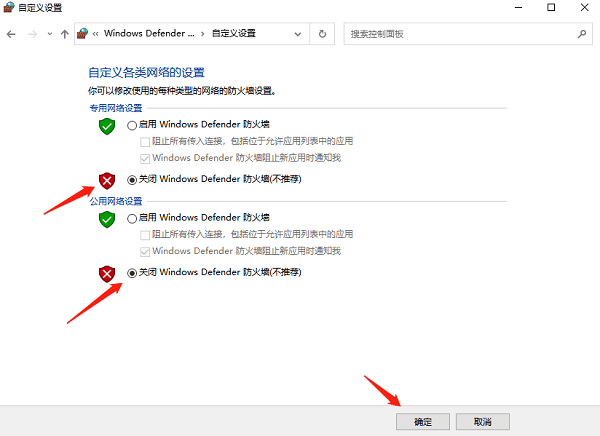
四、更新显卡驱动程序
过时的显卡驱动也可能影响到Steam商店页面的加载情况。定期更新您的图形驱动程序不仅能够提高游戏性能,还能避免由于兼容性问题而导致的加载失败。建议您从驱动人生下载最新版本的驱动程序进行安装,以确保与操作系统完全兼容。以下是下载驱动程序的步骤:

1、启动驱动人生后,点击“驱动管理”功能,点击“立即扫描”,等待驱动扫描完成;
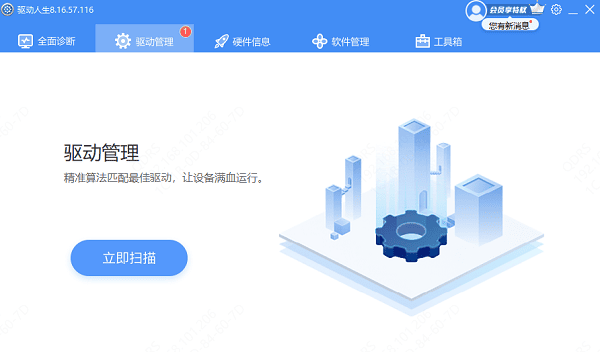
2、扫描结束后就会检测出你的电脑需要升级的驱动,点击“升级驱动”,等待驱动下载更新完成即可。
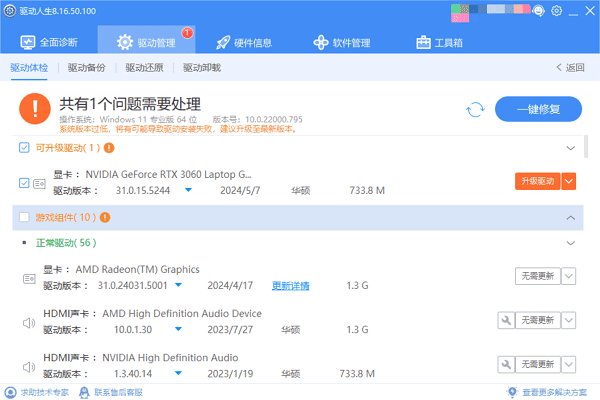
五、清除浏览器缓存
浏览器缓存中的临时文件有时会导致加载错误。清理浏览器的历史记录、Cookies以及缓存数据,有助于解决页面加载问题。请记得在清除前备份重要信息。
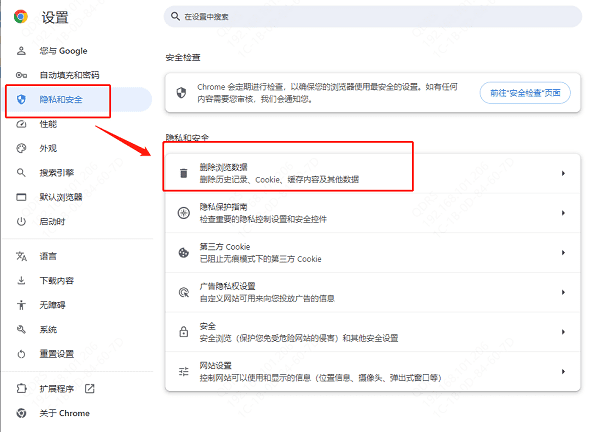
六、使用加速器
对于身处网络限制较为严格地区的用户来说,使用游戏加速器可能是有效的方法之一。通过加速器,您可以绕过某些地区封锁,实现对Steam商店的访问。
七、更新Steam客户端
保持Steam客户端为最新版本是保证其正常运作的基础。打开Steam程序,通过“帮助”菜单选择“检查更新”,如果有新版本可用,请进行升级安装。
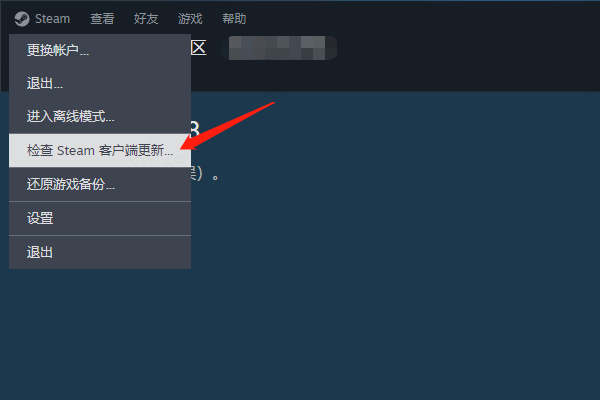
八、重置路由器
如果上述方法均无效,建议重启路由器以刷新您的网络配置。简单地拔掉路由器电源线几秒钟后再插上即可完成这一操作。
以上就是steam商店打不开怎么办,steam商店打不开的解决方法,希望对你有帮助。如果遇到网卡、显卡、蓝牙、声卡等驱动的相关问题都可以下载“驱动人生”进行检测修复,同时驱动人生支持驱动下载、驱动安装、驱动备份等等,可以灵活的安装驱动。



